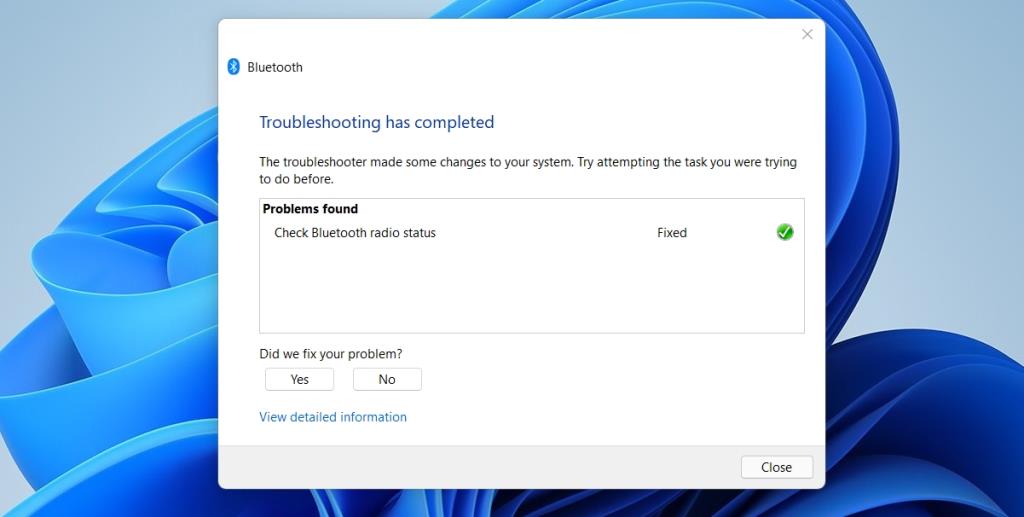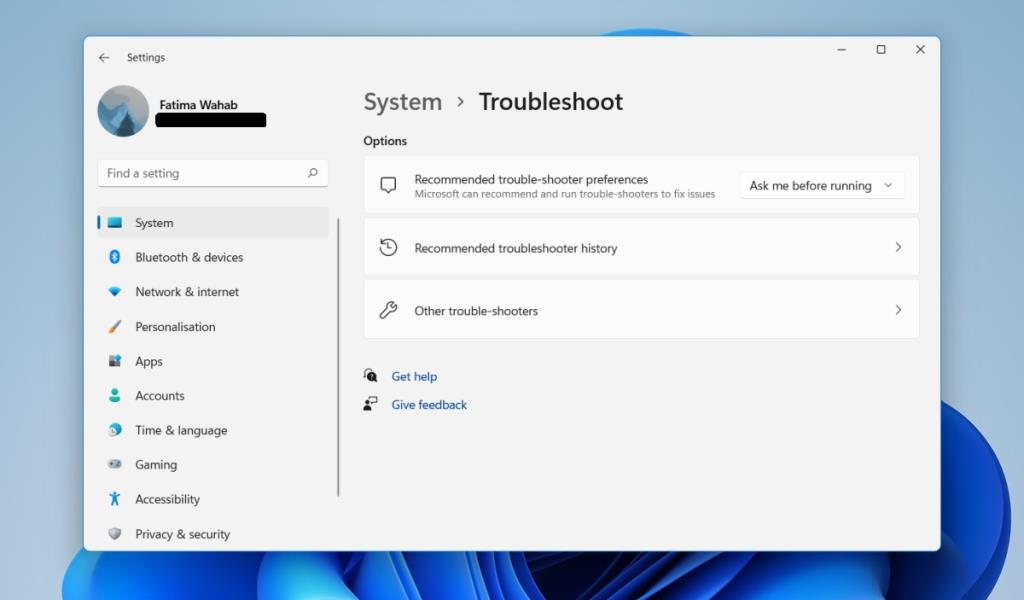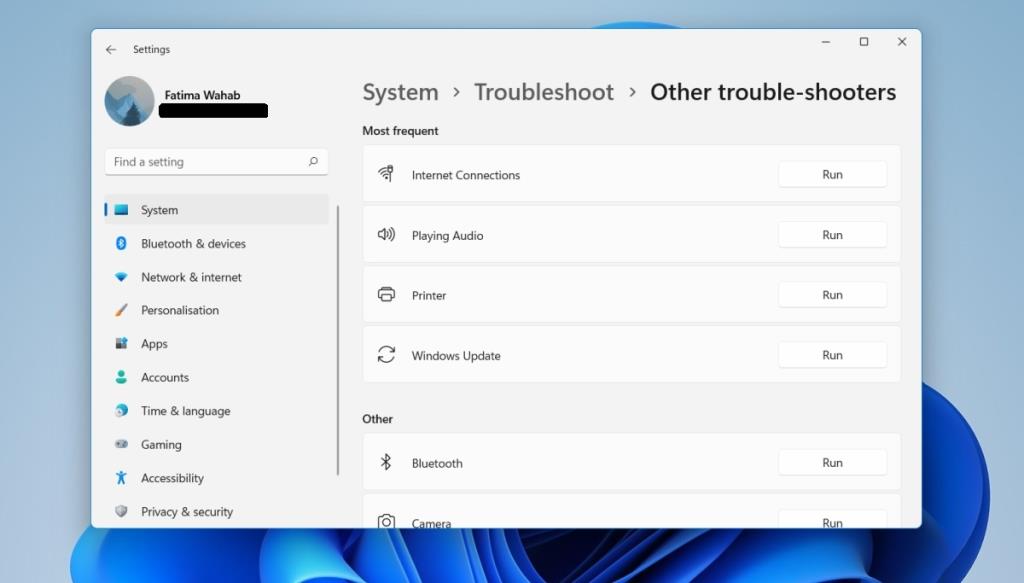A Windows 11 újratervezte a Beállítások alkalmazást. Nem csak a kialakítása más, de a beállítások csoportosításának módja is megváltozott. Ha Windows 11-re frissít, nemcsak meg kell szoknia a Beállítások új kialakítását, hanem újra meg kell tanulnia, hol található néhány fontos beállítás. Szórakozás.
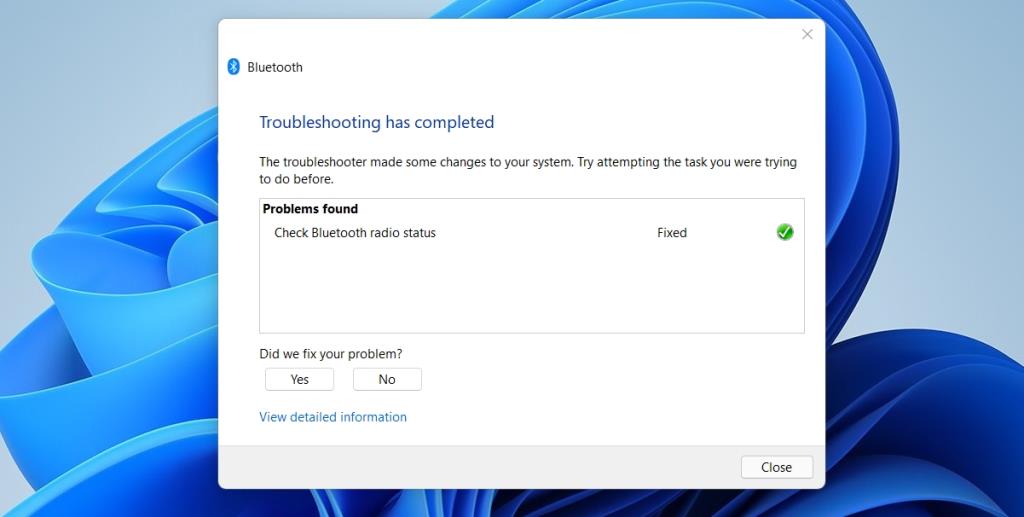
Hibaelhárító a Windows 11 rendszerben
A Windows 10 rendelkezik dedikált hibaelhárító alkalmazásokkal a különböző összetevőkhöz, és a Windows 11 is rendelkezik velük. Az egyetlen probléma az, hogy mivel a Beállítások alkalmazást újratervezték és átalakították, a hibaelhárítók elköltöztek. A felhasználók dönthetik el, hogy az új helyük jobb-e, mint a Frissítés és biztonság alá helyezni, de a fontos, hogy továbbra is ott vannak.
Futtassa a hibaelhárítót a Windows 11 rendszerben
A Windows 11 számos hibaelhárítójának valamelyikének futtatásához kövesse az alábbi lépéseket.
- Érintse meg a Win+I billentyűparancsot a Beállítások alkalmazás megnyitásához.
- Lépjen a Rendszerbe.
- Görgessen le egészen, és válassza a Hibaelhárítás lehetőséget.
- Kattintson az Egyéb hibaelhárítók elemre.
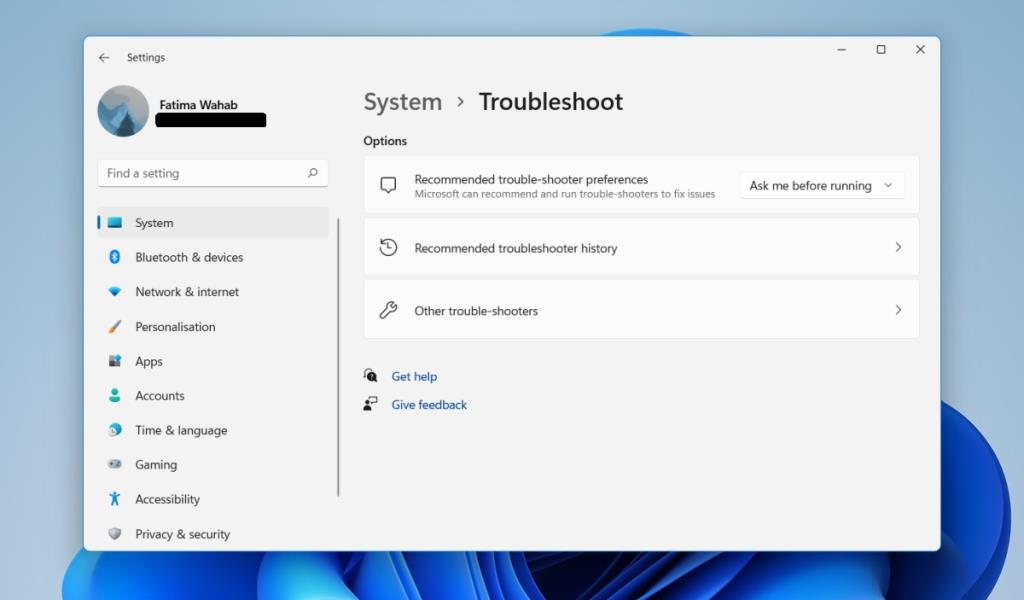
- Válassza ki a futtatni kívánt hibaelhárítót, és az azonnal futni fog.
- Ezután alkalmazhatja vagy kihagyhatja az általa javasolt javításokat.
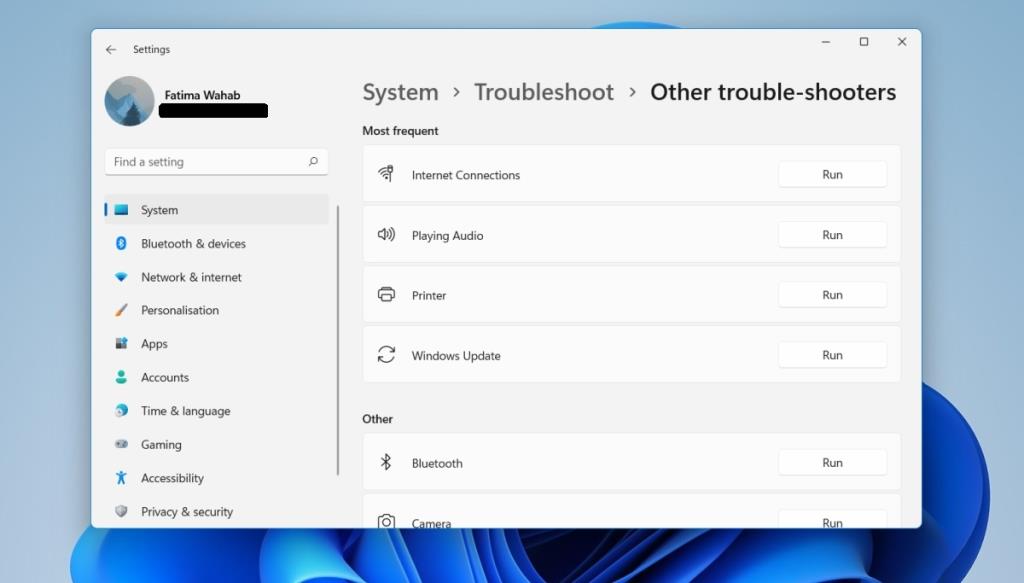
Az új elrendezés csökkentette a hibaelhárító futtatásához szükséges kattintások számát. Windows 10 rendszeren ki kell választania a hibaelhárítót, majd kattintson a Futtatás gombra. Kicsit felesleges és javítva lett. Továbbra is ugyanazokat a hibaelhárítókat fogja látni, mint a Windows 10 rendszerben. Eddig úgy tűnik, hogy nem adtak hozzá új hibaelhárítót.
Kereshet és futtathat hibaelhárítókat a Windows keresésből. Ez gyorsabb. Ha jobban érzi magát a Windows Keresésben, vagy rutinszerűen használja azt alkalmazások megnyitására, akkor megfelelő lehet a hibaelhárítók megnyitása.
Következtetés
A Windows 11 többnyire kozmetikai változtatás, és néhány változtatása nem teljesen értelmes. Új funkciókkal bővült az operációs rendszer, de az átlagos Windows-felhasználók valószínűleg nem fogják használni őket (például Android-alkalmazások futtatása az Amazon App Store-ból Windows 11 rendszeren). Az első dolog, amit az átlagos Windows-felhasználók látnak a Windows 11-ben, az az új felhasználói felület, és hamarosan meg kell tanulniuk, hol van minden. A Vezérlőpult továbbra is jelen van, és nem változott. Még csak sötét témát sem kapott. Még mindig rendelkezik a Windows összes beállításának nagy részével, és valószínűleg egy ideig így is marad. Ha nem szeret az új Beállítások alkalmazásban böngészni, megpróbálhatja helyette a Vezérlőpultot.
A hibaelhárítás letiltása a Windows 11 rendszeren
Ha meg szeretné akadályozni, hogy a rendszer automatizált javításokat fusson, kövesse az alábbi lépéseket:
Nyissa meg Beállítások.
Kattintson a Rendszer elemre.
Kattintson a Hibaelhárítás oldalra a jobb oldalon.
Válassza a Ne futtasson lehetőséget a "Javasolt hibaelhárítási beállítások" beállítást.
A lépések végrehajtása után a Windows 11 többé nem próbálja meg automatikusan megoldani a problémákat.